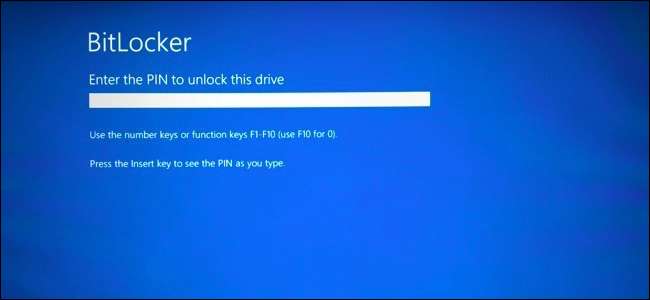
Ha te titkosítsa a Windows rendszermeghajtót a BitLocker segítségével , a további biztonság érdekében megadhat egy PIN-kódot. Mielőtt a Windows elindulna, a számítógép minden bekapcsolásakor meg kell adnia a PIN-kódot. Ez külön a bejelentkezési PIN , amelyet a Windows indítása után ad meg.
ÖSSZEFÜGGŐ: Az USB kulcs használata a BitLocker által titkosított számítógép feloldásához
Az indítás előtti PIN-kód megakadályozza a titkosítási kulcs automatikus betöltését a rendszer memóriájába a rendszerindítási folyamat során, amely megvédi a számukra sebezhető hardverű rendszerek elleni közvetlen memória-hozzáférési (DMA) támadásokat. A Microsoft dokumentációja ezt részletesebben elmagyarázza.
Első lépés: Engedélyezze a BitLocker alkalmazást (ha még nem tette meg)

ÖSSZEFÜGGŐ: Hogyan állítsuk be a BitLocker titkosítást Windows rendszeren
Ez egy BitLocker szolgáltatás, ezért a BitLocker titkosítást kell használnia az indítás előtti PIN beállításához. Ez csak a Windows Professional és Enterprise verzióiban érhető el. Mielőtt beállíthatja a PIN-kódot, meg kell tennie engedélyezze a BitLocker alkalmazást a rendszermeghajtójához .
Ne feledje, hogy ha elmegy az útból TPM nélküli számítógépen engedélyezze a BitLocker alkalmazást , a rendszer kéri, hogy hozzon létre egy indítási jelszót, amelyet a TPM helyett használ. Az alábbi lépésekre csak akkor van szükség, ha a BitLocker-t TPM-mel rendelkező számítógépeken engedélyezi a legtöbb modern számítógép rendelkezik .
Ha a Windows Home verziója van, akkor nem tudja használni a BitLocker alkalmazást. Lehet, hogy a Eszköz titkosítása funkció helyett, de ez másként működik, mint a BitLocker, és nem teszi lehetővé az indítási kulcs megadását.
Második lépés: Engedélyezze az indítási PIN-kódot a csoportházirend-szerkesztőben
Miután engedélyezte a BitLocker alkalmazást, mindent meg kell tennie, hogy engedélyezze a PIN-kódot vele. Ehhez csoportházirend-beállítások módosítása szükséges. A csoportházirend-szerkesztő megnyitásához nyomja meg a Windows + R billentyűkombinációt, írja be a „gpedit.msc” parancsot a Futtatás párbeszédpanelen, és nyomja meg az Enter billentyűt.
A csoportházirend ablakban lépjen a Számítógép konfigurációja> Felügyeleti sablonok> Windows-összetevők> BitLocker meghajtó titkosítása> Operációs rendszer meghajtók elemre.
Kattintson duplán a jobb oldali ablaktáblán található „További hitelesítés szükséges indításkor” lehetőségre.

Az ablak tetején válassza az „Engedélyezve” lehetőséget. Ezután kattintson a „A TPM indítási PIN-kódjának konfigurálása” négyzetre, és válassza a „Indítási PIN-kód megkövetelése TPM-mel” lehetőséget. A változtatások mentéséhez kattintson az „OK” gombra.
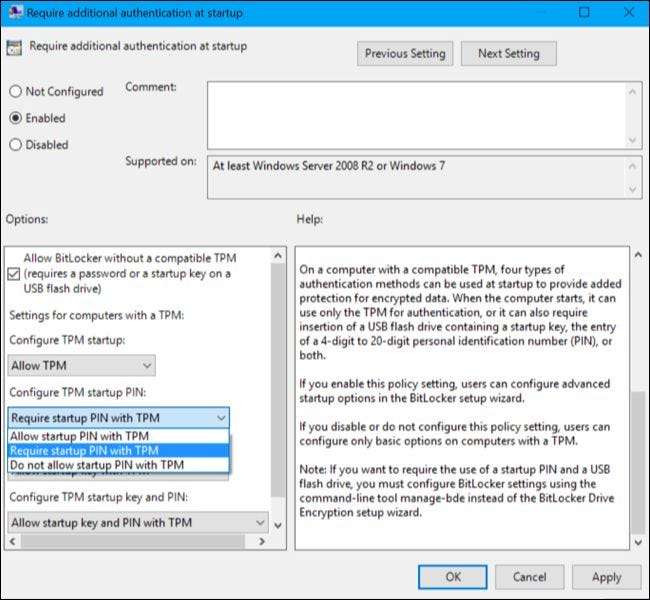
Harmadik lépés: PIN-kód hozzáadása a meghajtóhoz
Most már használhatja a
kezelni-bde
parancsot a PIN-kód hozzáadásához a BitLocker által titkosított meghajtóhoz.
Ehhez indítson egy Parancssor ablakot rendszergazdaként. Windows 10 vagy 8 rendszeren kattintson a jobb gombbal a Start gombra, és válassza a „Parancssor (rendszergazda)” lehetőséget. Windows 7 rendszeren keresse meg a Start menü „Parancssor” parancsikonját, kattintson rá a jobb gombbal, és válassza a „Futtatás rendszergazdaként” lehetőséget
Futtassa a következő parancsot. Az alábbi parancs a C: meghajtón működik, ezért ha egy másik meghajtóhoz indító kulcsot szeretne igényelni, írja be a meghajtó betűjét a
c:
.
manage-bde -protectors -add c: -TPMAndPIN
A rendszer itt kéri a PIN-kód megadását. A következő indításkor ezt a PIN-kódot kell kérnie.
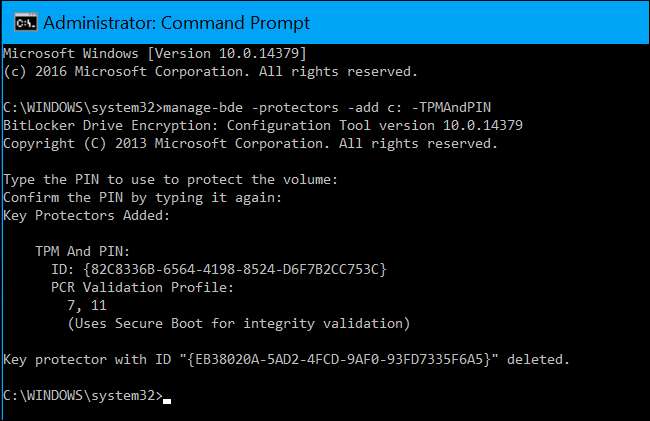
A következő parancs futtatásával ellenőrizheti, hogy a TPMAndPIN védőt hozzáadta-e:
manage-bde -status
(Az itt megjelenő „Numerical Password” kulcsvédő a helyreállítási kulcs.)
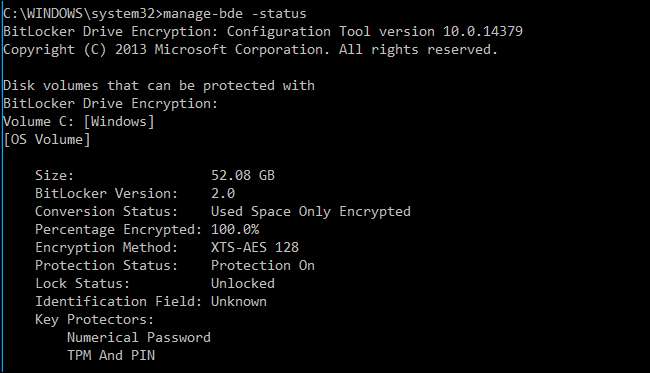
A BitLocker PIN megváltoztatása
A PIN-kód jövőbeni módosításához nyissa meg a Parancssor ablakot rendszergazdaként, és futtassa a következő parancsot:
manage-bde -changepin c:
A folytatás előtt be kell írnia és meg kell erősítenie az új PIN-kódot.

Hogyan távolítsuk el a PIN-kódot
Ha meggondolja magát, és később le akarja állítani a PIN-kód használatát, visszavonhatja ezt a módosítást.
Először át kell mennie a Csoportházirend ablakra, és vissza kell állítania az opciót az „Indítási PIN engedélyezése TPM-mel” értékre. Nem hagyhatja a „Startup PIN-kód megkövetelése TPM-mel” beállítást, vagy a Windows nem engedélyezi a PIN-kód eltávolítását.
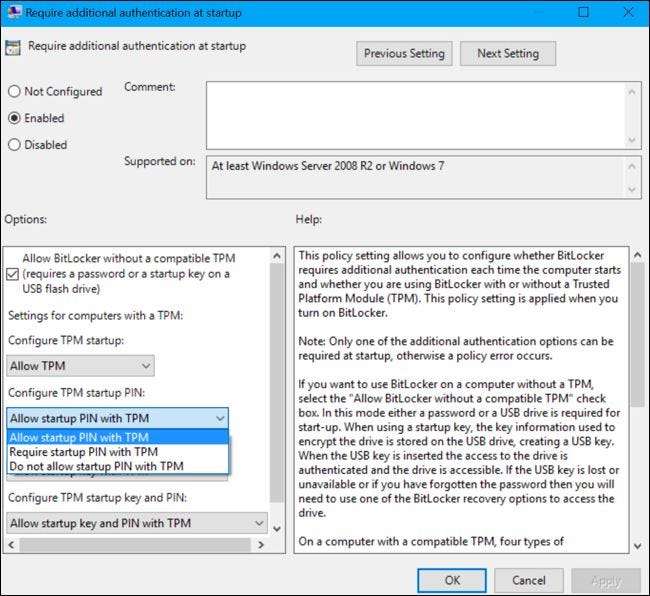
Ezután nyissa meg a Parancssor ablakot rendszergazdaként, és futtassa a következő parancsot:
manage-bde -protectors -add c: -TPM
Ez a „TPMandPIN” követelményt „TPM” követelményre cseréli, törölve a PIN-kódot. A BitLocker meghajtó automatikusan elindul a számítógép TPM-jén keresztül, amikor elindul.

A sikeres végrehajtás ellenőrzéséhez futtassa újra az állapot parancsot:
manage-bde -status c:

Ha elfelejtette a PIN-kódot, meg kell adnia azt a BitLocker helyreállítási kódot, amelyet biztonságos helyre kellett volna mentenie, amikor engedélyezte a BitLockert a rendszermeghajtójához.







